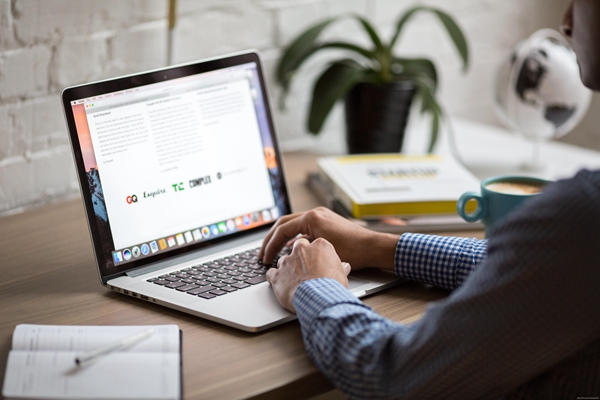教程:教你如何使用美图秀秀批量处理添加水印图片
今天,教大家用美图秀秀批量处理功能为淘宝图片添加水印图。ps大神勿喷,只是希望能够给不太熟悉ps一类软件的朋友找到一些简单快捷的使用方法。
这里采用的软件是新手卖家朋友比较易掌握的免费软件:美图秀秀。软件下载地址:http://xiuxiu.meitu.com/(此为美图官网,进去即可下载安装包软件)
版本:笔者使用的是美图秀秀4.0.1,版本不应过低,毕竟新版本总会多些功能更方便使用。
下载安装后,点击“批量处理”,会弹出一个美图秀秀批量处理的下载链接,继续点击安装。
安装完成后进入美图秀秀批量处理程序。
点击添加多张图片,添加您所需要处理的宝贝图片(可多选、或单选)。
添加好后,点击水印。
紧接着,点击导入水印。
水印导入后即会出现在宝贝图片上。如需改变水印位置,直接在宝贝图片中拖动即可。
并且水印还有“大小”、“旋转”、“透明度”等三个功能可供调节。
通过对以上三个功能的调整,可看到水印的大小、旋转的角度、透明度等明显的变化。
在位置功能一栏,有“自定义”、“九宫格”、“平铺”三个选项。顾名思义,“自定义”即随意拉动水印位置。“九宫格”、“平铺”效果如下图。
通过上述方式处理完水印后保存即可。
通过美图秀秀软件的方式虽说不上最佳的方式,但无疑于是最简单快捷的方式,同时也为新手们熟悉png水印的使用开辟了一个途径。
紧接着,我们也会继续为大家制作其他制图软件的教程。希望能为大家解决一些问题。
鱼摆摆网分享的水印图片地址(进去选择png格式的图):
(1)新网站淘宝图片素材网:http://sc.yubaibai.com.cn/shuiyin/(新的水印图片都在这里分享了)
(2)鱼摆摆网水印图片栏:http://www.yubaibai.com.cn/html/shuiyin/(此为以前分享的,现在不在更新)